Ik probeer iTunes zoveel mogelijk te vermijden. Ik houd mijn iPhone draadloos gesynchroniseerd en up-to-date zodat ik de opgeblazen app van muziek-en-alles-anders niet hoef aan te raken. Ik laad mijn iPhone meestal 's nachts op door hem in het stopcontact naast mijn bed te steken, maar af en toe wil ik hem opladen terwijl ik op mijn pc of Mac werk.
Gelukkig is er een manier om te voorkomen dat iTunes automatisch wordt geopend wanneer je je iPhone op je laptop of computer aansluit. En als bonus laat ik je zien hoe je kunt voorkomen dat de MacOS Photos-app automatisch wordt geopend als je je iPhone wilt opladen vanaf je Mac.
MacOS
Om te voorkomen dat iTunes automatisch wordt geopend wanneer je je iPhone aansluit, open je iTunes en ga je naar Voorkeuren met de sneltoetscommando -comma of ga je naar iTunes> Voorkeuren . Klik vervolgens op het tabblad Apparaten en vink het vakje aan om te voorkomen dat iPods, iPhones en iPads automatisch worden gesynchroniseerd .
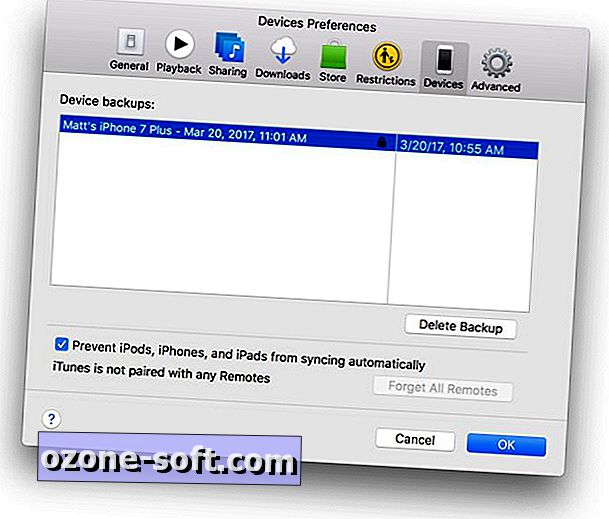
", " modalTemplate ":" {{content}} ", " setContentOnInit ": false} '>
Als de app Foto's ook wordt weergegeven wanneer u uw iPhone aansluit, kunt u snel een einde maken aan dit gedrag. Sluit uw iPhone aan en wanneer Foto's wordt geopend, maakt u de zijbalk zichtbaar door naar Beeld> Zijbalk tonen te gaan . Selecteer vervolgens je iPhone onder de kop Importeren in de zijbalk en verwijder het vinkje uit het selectievakje bovenaan voor Foto's openen voor dit apparaat .
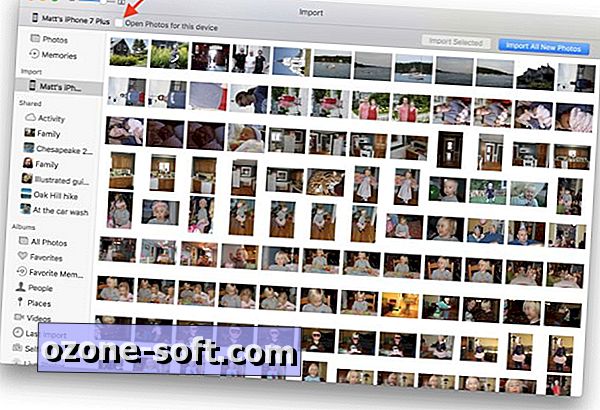
", " modalTemplate ":" {{content}} ", " setContentOnInit ": false} '>
ramen
Wanneer u iTunes installeert, wordt er een kleine app met de naam iTunesHelper geïnstalleerd. iTunesHelper controleert dingen op de achtergrond en vertelt iTunes om erop te springen wanneer het een iOS-apparaat detecteert. Als u iTunesHelper uitschakelt, blijft iTunes inactief totdat u het zelf start.
Om iTunesHelper uit te schakelen, opent u Taakbeheer en klikt u op het tabblad Opstarten . Zoek iTunesHelper in de lijst, klik er met de rechtermuisknop op en klik vervolgens op Uitschakelen . Na een herstart van uw computer wordt iTunes niet meer automatisch geopend wanneer u uw iPhone aansluit.
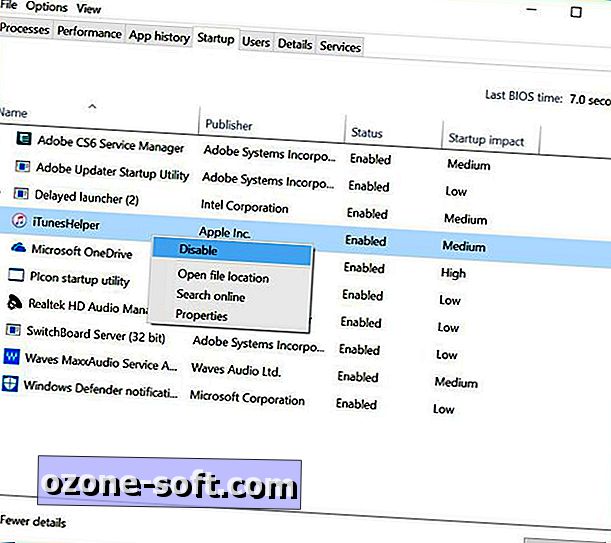
", " modalTemplate ":" {{content}} ", " setContentOnInit ": false} '>
Als u iTunes wilt terugsturen naar zijn automatische lanceringsmanieren, gaat u gewoon terug naar Taakbeheer, zoekt en klikt u met de rechtermuisknop op iTunesHelper en kiest u Inschakelen.




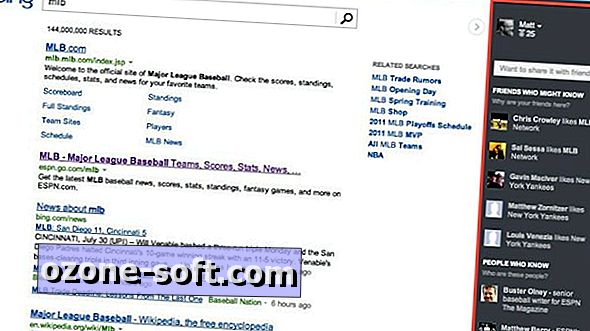








Laat Een Reactie Achter